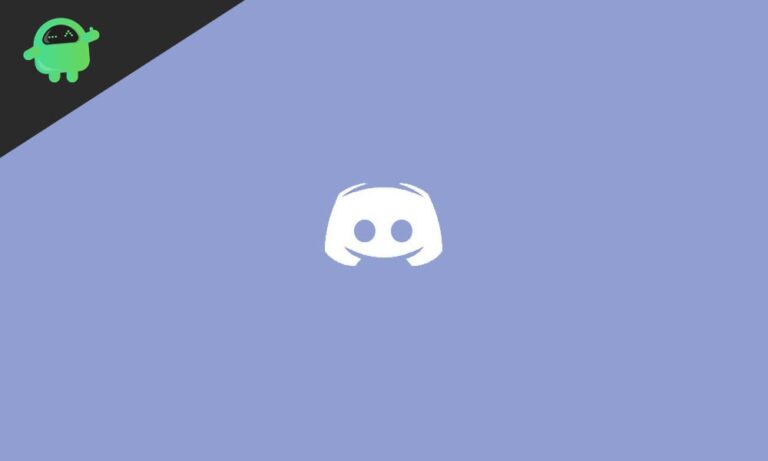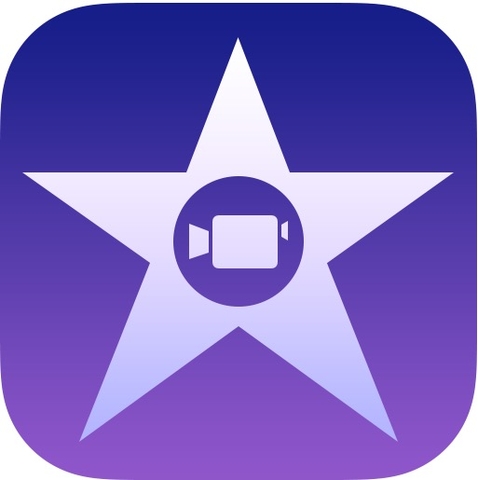Как исправить ошибку 577 Защитника Windows
Защитник Windows может быть не лучшим средством защиты от вредоносных программ, но на самом деле он неплохо справляется с обнаружением вредоносных объектов и избавлением от них. Кроме того, он предустановлен в версиях Windows 10, поэтому он довольно удобен и прост в использовании. Однако, как и у всех антивирусных программ, у него есть свои недостатки и недостатки, а это означает, что в долгосрочной перспективе могут возникнуть проблемы.
Одной из распространенных проблем с Защитником Windows является ошибка 577 Защитника Windows «Не удается проверить цифровую подпись». Что это такое? Читайте дальше, чтобы найти ответы.
Что такое ошибка 577 Защитника Windows?
Пользователи Windows 10/11 сообщили, что столкнулись с ошибкой после получения предупреждения от утилиты безопасности и обслуживания о том, что их система не защищена каким-либо программным обеспечением для защиты от вредоносных программ. И когда они попытались запустить Защитник Windows, чтобы включить защиту в реальном времени, похоже, ничего не произошло.
Чтобы решить проблему, некоторые из них пытались открыть службу, связанную с программным обеспечением. После этого они в конечном итоге разочаровываются, поскольку их встречает ошибка 577 Защитника Windows, не может проверить цифровую подпись.
Код ошибки приходит с этим сообщением:
«Windows не удалось запустить Защитник Windows. Ошибка 577: Windows не может проверить цифровую подпись для этого файла. Недавнее изменение оборудования или программного обеспечения могло привести к установке файла, который был неправильно подписан или поврежден, или это могло быть вредоносное программное обеспечение из неизвестного источника».
По словам экспертов, код ошибки обычно появляется на устройствах с Windows 10/11, которые используют сторонний антивирусный пакет. Это связано с тем, что Защитник Windows может блокировать параметр групповой политики, необходимый для запуска внешнего антивирусного решения. С другой стороны, бывают случаи, когда ошибка появляется из-за повреждения раздела реестра, связанного с Защитником Windows.
Что делать с ошибкой 577 Защитника Windows?
Если вам трудно справиться с ошибкой 577 Защитника Windows, то вы попали по адресу. Решения, которые мы представим ниже, определенно помогут. Следуйте им в представленном порядке, пока не найдете решение, которое решит вашу проблему.
Решение № 1. Удалите внешний антивирусный пакет
Всегда помните, что при удалении стороннего антивирусного пакета Windows автоматически отключит встроенный пакет безопасности, которым является Защитник Windows. Это необходимо для предотвращения каких-либо проблем в долгосрочной перспективе.
Если антивирусное программное обеспечение, которое вы использовали, было пробным, код ошибки может быть вызван, потому что Windows 10/11 может подумать, что вы используете внешнее антивирусное решение.
Если у вас возникла та же проблема, первым делом нужно избавиться от любых следов стороннего антивирусного пакета. Это заставит вашу ОС запустить встроенный антивирусный пакет.
Чтобы удалить любой внешний антивирусный пакет, выполните следующие действия:
- Откройте утилиту «Выполнить», нажав клавиши Windows + R.
- В текстовом поле введите appwiz.cpl и нажмите Enter. Это запустит утилиту «Программы и компоненты».
- Находясь в этом окне, проверьте список приложений и удалите сторонний антивирусный пакет.
- После успешного удаления программы перезагрузите компьютер. Надеюсь, это запустит Защитник Windows без ошибок.
Решение № 2. Измените раздел реестра, связанный с Защитником Windows.
Если ваше стороннее антивирусное решение не является причиной ошибки 577 Защитника Windows, попробуйте отредактировать ключ реестра, связанный со встроенным антивирусным пакетом. Некоторым пользователям Windows 10/11 удалось решить проблему, изменив значение ключа DisableAntiSpyware.
Вот подробное руководство о том, как изменить значение ключа DisableAntiSpyware:
- Запустите утилиту «Выполнить», нажав клавиши Windows + R.
- Тип regedit в текстовое поле и одновременно нажмите клавиши CTRL + Shift + Enter. Это запустит редактор реестра с правами администратора.
- Перейдите в левую панель редактора реестра и перейдите в это место: HKEY_LOCAL_MACHINE\ПРОГРАММНОЕ ОБЕСПЕЧЕНИЕ\Microsoft\Защитник Windows. Отсюда дважды щелкните «Отключить AntiSpyware» и измените текущие значения данных с 0 на 1.
- Затем дважды щелкните «Отключить антивирус». Снова измените текущее значение данных с 0 на 1.
- После изменения обоих значений перейдите к C:\Program Files\Защитник Windows.
- Дважды щелкните MSASCui.exe, чтобы запустить Защитник Windows.
- Если ошибка устранена, Защитник Windows должен открыться без проблем. Или перейдите к следующему решению.
Решение № 3. Используйте восстановление системы
Если ошибка 577 Защитника Windows все еще вызывает у вас головную боль, используйте восстановление системы. Благодаря этому вы можете восстановить свою машину до предыдущего состояния, когда Защитник Windows работал нормально.
Это решение работает лучше всего, если код ошибки вызван атакой вредоносного ПО. Некоторые вредоносные объекты могут повредить Защитник Windows до такой степени, что его больше нельзя будет использовать.
Чтобы использовать восстановление системы и устранить ошибку 577, выполните следующие действия:
- Нажмите клавиши Windows + R, чтобы открыть диалоговое окно «Выполнить».
- Вход для рстру и нажмите Enter, чтобы запустить мастер восстановления системы.
- В появившемся окне нажмите «Далее».
- Установите флажок рядом с параметром Показать больше точек восстановления.
- Выберите точку восстановления, когда Защитник Windows еще работал.
- Нажмите «Далее».
- Нажмите Готово, чтобы завершить процесс восстановления. Обратите внимание, что ваш компьютер может перезагрузиться в ближайшее время. После перезагрузки ошибка 577 Защитника Windows должна исчезнуть.
Подведение итогов
Защитник Windows — это полезный инструмент, защищающий ваше устройство от вредоносных программ и вирусов. Так что, если у вас возникли проблемы с ним, вы должны принять меры. В противном случае ваше устройство будет иметь больше проблем. Мы предлагаем, чтобы при возникновении проблем с Защитником Windows, таких как ошибка 577, следовать любому из решений, которые мы представили выше. Затем вы должны избавиться от ошибки в кратчайшие сроки.
Если вы думаете, что сделали все, но безрезультатно, в крайнем случае обратитесь за помощью в службу поддержки Microsoft. Они должны быть более чем готовы помочь вам с вашей проблемой и помочь вам в решении проблемы. Свяжитесь с ними через официальный сайт Microsoft.
Вы знаете кого-то, кому может понадобиться эта статья? Не стесняйтесь поделиться! Или у вас есть что добавить к этой статье? Мы хотели бы знать. Комментарий внизу!
Продолжить чтение